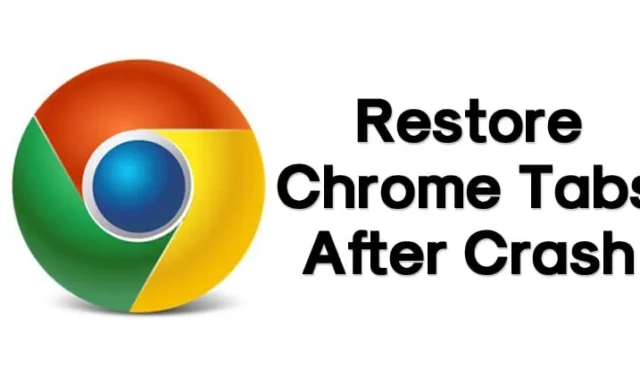
Næsten alle elsker at bruge tid på at surfe på nettet. Vi skal dog bruge en ordentlig webbrowser som Google Chrome eller Mozilla Firefox for at få adgang til internettet. Med hensyn til Google Chrome er webbrowseren tilgængelig på næsten alle platforme og byder på mange funktioner til at forbedre din oplevelse på nettet.
Der er større sandsynlighed for, at du måske læser artiklen i Google Chrome-browseren. Chrome har dog et par fejl, som kan ødelægge din oplevelse på nettet. Nogle fejl lukker automatisk webbrowseren, mens andre går ned i hele browseren.
Lad os indrømme, at vi alle har været igennem automatisk nedlukning af Chrome og problemer med nedbrud på et tidspunkt i vores internetliv. På grund af disse automatiske nedlukninger & går ned, mister vi alle vores åbne faner. Hvad der er værst er, at Google Chrome ikke giver nogen forudgående meddelelse eller bekræftelsesadvarsel, før du lukker den åbne & aktive Windows.
Sådan gendannes Chrome-faner efter nedbrud
Hvis du allerede har håndteret en sådan situation, eller hvis dette problem har gjort dit internetliv kedeligt, har vi her en praktisk løsning. Denne artikel vil dele nogle nemme måder at genåbne alle lukkede faner på Google Chrome Browser.
Gendan Chrome-faner efter nedbrud
Nedenfor vil vi dele et par af de bedste metoder til at hjælpe med at gendanne den forrige session på Google Chrome. Det bedste ved disse metoder er, at de ikke er afhængige af nogen tredjepartsapp. Så lad os vide, hvordan du gendanner Chrome-faner efter et nedbrud.
1. Åbn lukkede faner igen
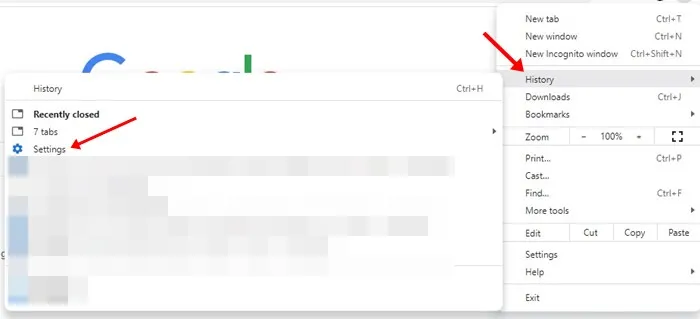
Da der er en nem vej ud, behøver du ikke at gennemgå hele historikken for at bringe de åbne faner tilbage i Google Chrome-browseren. For at gendanne Chrome-faner skal du trykke på CTRL + H,, hvilket åbner Chromes historik.
Hvis du ved et uheld har lukket Chrome-faner, eller det er sket på grund af en fejl, så viser Chrome-historikken dig muligheden for at For nylig lukket.
Når du har valgt ‘Nyligt lukkede faner’, åbnes alle dine lukkede faner med det samme. Det samme gælder for MAC, men du skal bruge tastekombinationen ‘CMD + Y’ for at få adgang til Chrome History.
2. Gendan ved hjælp af tastaturgenveje
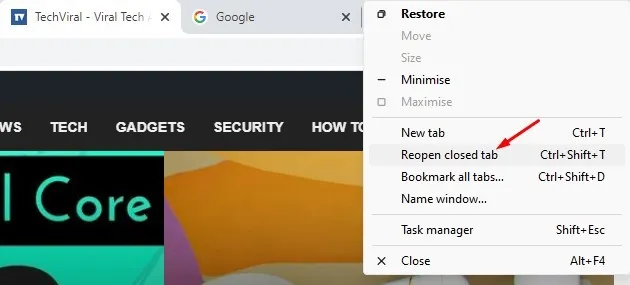
Dette er meget nemmere sammenlignet med den tidligere metode. I denne metode skal du bruge tastaturgenveje til at genåbne lukkede faner i Google Chrome-browseren. Metoden vil dog kun fungere, hvis du ved et uheld har lukket fanerne. Hvis du har genstartet din computer, får du ikke de lukkede faner tilbage.
I Windows skal du åbne Google Chrome-browseren og trykke på CTRL + SHIFT + T. Denne tastekombination vil øjeblikkeligt åbne den sidste Chrome-session. Til Mac skal du bruge CMD + SHIFT + T for at genåbne lukkede faner i Chrome-browseren.
En anden nem metode er at højreklikke på Chromes faner og vælge Genåbn lukket fane a> for at returnere de lukkede faner.
4. Brug af TabCloud
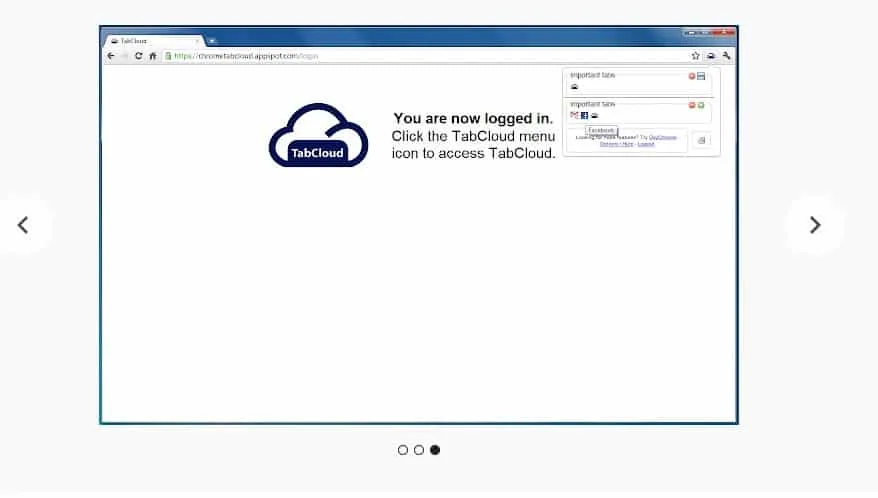
TabCloud er en af de nyttige Google Chrome-udvidelser, der er tilgængelige på Chrome-webshoppen. Det fantastiske ved TabCloud er, at det kan gemme og gendanne vinduessessioner over tid og synkronisere på tværs af flere enheder.
Det betyder, at Chrome-sessionerne kan gendannes på en anden computer. Så hvis din Chrome lige er gået ned, vil den automatisk have den gemte version af den forrige browsersession.
5. Brug af Workona Spaces & Faneadministrator

Workona er en faneadministrator Chrome-udvidelse, der allerede bruges af over 200.000 brugere. Det er en faneadministrator-udvidelse i topklasse, der i høj grad øger din produktivitet i webbrowseren.
Du kan bruge denne enkle Chrome-udvidelse til at administrere dine faner, bogmærke faner, sætte faner i grupper, synkronisere faner mellem computere osv.
Den har en funktion kaldet Secure Backups, der automatisk gemmer alle dine faner. Denne funktion er især nyttig i tilfælde af nedbrud i en webbrowser eller ved utilsigtet lukning. Efter en hændelse af et browsernedbrud giver udvidelsen dig mulighed for at gendanne faner.
6. Historik
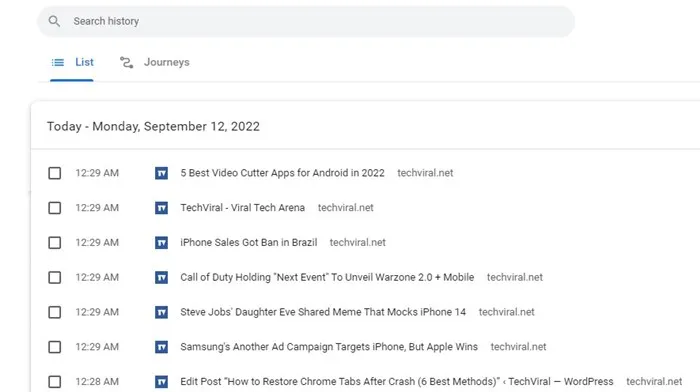
Hvis intet virker til din fordel, så er dette den sidste ting, du kan gøre. Da webbrowsere registrerer al din browseraktivitet, kan du hurtigt genåbne fanerne gennem Chrome-historikken.
Dette vil dog ikke gendanne den aktuelle session; det vil genindlæse siden fra starten. Så Chrome-historik er en anden måde at gendanne Chrome-faner efter et nedbrud.
7. Permanent Fix
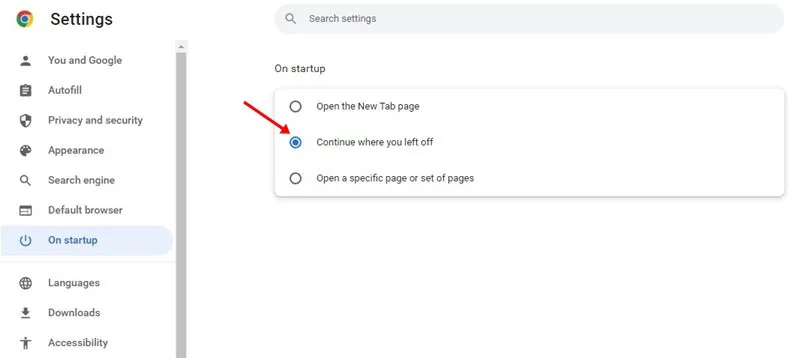
Google Chrome giver brugerne en mulighed, som gendanner den sidste session. Funktionen er tilgængelig i den nyeste version af Chrome. Hvis du aktiverer denne funktion, vil Chrome automatisk gendanne den sidste browsersession efter et nedbrud.
Klik på de tre prikker > Indstillinger > Ved opstart. I afsnittet Ved opstart skal du vælge ‘Fortsæt, hvor du slap’. Aktivering af denne mulighed vil gendanne din tidligere browsersession, efter at Chrome går ned eller genstarter.
Så det er sådan, du kan gendanne lukkede faner efter at have afsluttet Chrome-browseren. Så hvad er din mening om dette? Del dine synspunkter i kommentarfeltet nedenfor.




Skriv et svar